Wenn wir Windows 10 Fall Creators verwenden , sehen wir einige neue Funktionen und eine, die Aufmerksamkeit erregt, ist der Ordner 3D Objects im Dateibrowser.
Der Ordner enthält 3D-Elemente, die in Anwendungen wie Paint 3D oder Mixed Reality Viewer verwendet werden können. Projekte, in denen Sie in 3D-Anwendungen arbeiten, werden standardmäßig im Ordner 3D-Objekte gespeichert. Wenn Ordner alphabetisch sortiert sind, ist dies der erste Ordner in der Liste.
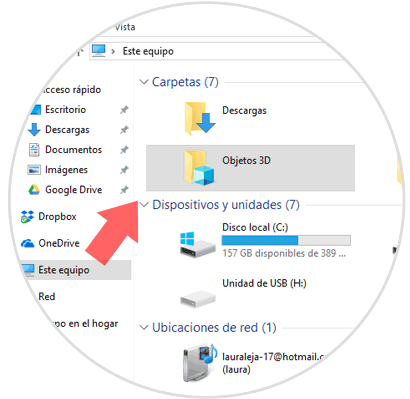
Wenn wir keine Designer oder Ersteller sind , ist es eine gute Option, diesen Ordner zu löschen, da die anderen am häufigsten verwendeten Ordner in der hierarchischen Struktur des Ordnersystems weiter oben liegen. Microsoft gibt an, dass Sie im Ordner “3D Objects” temporäre oder permanente Dateien auf der Grafikkarte, auf dem Betriebssystem und auf 3D-Konstruktionsprogrammen hosten können.
Um diese Aktion auszuführen, müssen wir zum Registrierungseditor gehen, daher müssen wir vorsichtig sein, da eine falsche Konfiguration einer Registrierung zu allgemeinen Systemfehlern führen kann.
Um auf den Datensatzeditor zuzugreifen, verwenden wir die Tastenkombination + R und im angezeigten Fenster führen wir den Befehl regedit aus und drücken die Eingabetaste oder OK.
Im angezeigten Fenster gehen wir zur folgenden Route:
HKEY_LOCAL_MACHINE SOFTWARE Microsoft Windows CurrentVersion Explorer MyComputer NameSpace
Auf dieser Route suchen wir den Schlüssel {0DB7E03F-FC29-4DC6-9020-FF41B59E513A}. Klicken Sie mit der rechten Maustaste darauf und wählen Sie die Option Löschen:
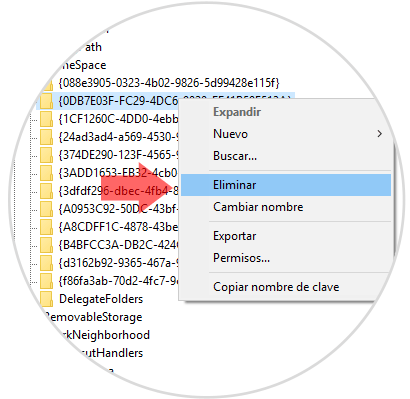
Nun gehen wir zu folgender Route:
HKEY_LOCAL_MACHINE SOFTWARE Wow6432Node Microsoft Windows CurrentVersion Explorer MyComputer NameSpace
Dort platzieren wir den Schlüssel {0DB7E03F-FC29-4DC6-9020-FF41B59E513A}, machen einen Rechtsklick darauf und wählen die Option Löschen. Dort können wir den Datensatzeditor schließen.

Schließen Sie den Datei-Explorer von Windows 10 und öffnen Sie ihn erneut. Stellen Sie dann sicher, dass der Ordner 3D-Objekte nicht verfügbar ist: 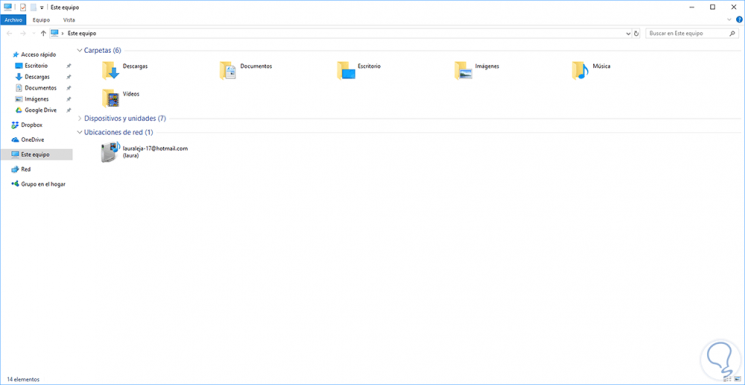
Mit dieser einfachen Methode haben wir diesen Ordner aus Windows 10 entfernt.
